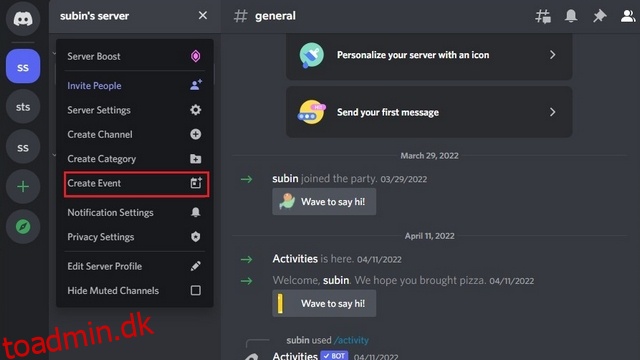Tidligere sidste år introducerede Discord en ny funktion, der lader serveradministratorer planlægge begivenheder på serveren. Med planlagte begivenheder kan du nemt organisere særlige begivenheder for din server, muligvis også med gæster. I denne artikel har vi beskrevet trinene til at oprette Discord-begivenheder ved hjælp af desktop- og mobilapps.
Indholdsfortegnelse
Opret begivenheder på Discord (2022)
Hvad er planlagte Discord-begivenheder?
Planlagte Discord-begivenheder er en Discord-funktion, der hjælper serveradministratorer med at planlægge begivenheder for serveren og opdatere medlemmer om det på en enkel måde. På denne måde kan administratorerne effektivt organisere stemme- og tekstkanalbegivenheder uden meget besvær.
Hvis du er servermedlem, kan du så vælge at få besked, når arrangementet starter, så du ikke går glip af det. Og hvis du er administrator eller moderator, så fortsæt med at læse for at finde ud af, hvordan du planlægger Discord-begivenheder.
Sådan planlægger du en Discord-begivenhed på skrivebordet
1. Åbn din Discord-server, og klik på dens navn i øverste venstre hjørne. Fra rullemenuen skal du vælge “Opret begivenhed” for at oprette en ny Discord-begivenhed.
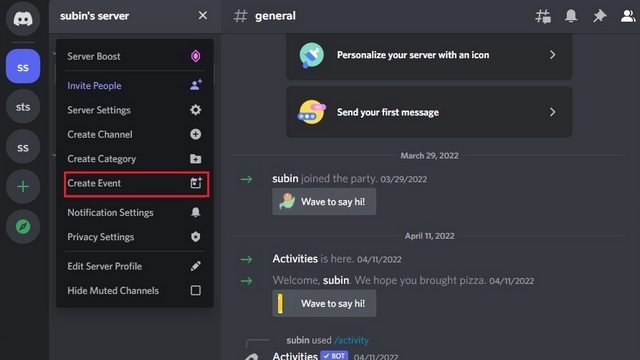
2. Du kan nu vælge en stemmekanal, tekstkanal eller tilføje links til at være vært for begivenheden. Hvis begivenheden er indstillet til at finde sted på serveren, skal du vælge “Voice Channel”. På den anden side skal du vælge “Somewhere Else”, hvis begivenheden finder sted på andre videoopkaldsapps som Zoom eller Google Meet.

3. Vælg den stemmekanal, du vil være vært for begivenheden i, og klik på “Næste” for at fortsætte videre.

4. Du skal nu tilføje detaljerne om begivenheden. Detaljerne inkluderer begivenhedsemne, startdato og -tidspunkt, beskrivelse og forsidebillede. Når du har udfyldt disse oplysninger, skal du klikke på “Næste”.

5. Discord viser dig en forhåndsvisning af begivenheden. Når du har sikret dig, at alle detaljer er korrekte, skal du klikke på “Opret begivenhed” for at planlægge begivenheden.

6. Når du har oprettet begivenheden, kan du dele begivenhedslinket for at invitere folk. Bemærk, at invitationslinket udløber om 7 dage.

Sådan opretter du en Discord-begivenhed på mobil (Android & iOS)
1. Åbn din Discord-server, og klik på den lodrette menu med tre prikker ved siden af serverens navn. Fra pop op-vinduet, der vises nu, skal du vælge “Opret begivenhed” for at oprette en ny begivenhed.

2. Vælg din foretrukne stemmekanal til begivenheden, og udfyld begivenhedens emne, startdato og -tidspunkt og beskrivelse. Klik på “Næste” for at komme videre.

3. Hvis alt ser godt ud i forhåndsvisningen, skal du klikke på “Opret begivenhed” for at planlægge begivenheden. Fra næste skærmbillede kan du invitere folk til begivenheden. I modsætning til Discord desktop har du mulighed for at indstille linket til aldrig at udløbe her.

Start eller rediger Discord-begivenhed (web og skrivebord)
1. For at starte en planlagt begivenhed skal du klikke på begivenhedslisten i øverste venstre hjørne af serveren for at se begivenhedssektionen.

2. Du kan nu klikke på den grønne “Start”-knap for at starte begivenheden.

3. Klik på “Start begivenhed” fra bekræftelsesprompten for at bekræfte start af begivenheden.

4. Hvis du ombestemmer dig, kan du klikke på ikonet med tre prikker og vælge “Rediger begivenhed” for at omlægge begivenheden.

Få en påmindelse om planlagt Discord-begivenhed
1. Som deltager kan du vælge at slå notifikationer til for en kommende Discord-begivenhed. For at komme i gang skal du klikke på begivenhedslisten i øverste venstre hjørne af serveren.

2. Klik på “Interesseret”-klokkeikonet fra pop op-vinduet, der vises, og du er klar. Når du har gjort det, giver Discord dig besked, når værten starter begivenheden.

3. Du har også mulighed for at tilføje begivenheden til din kalender. De tilgængelige integrationer inkluderer Google Kalender, Yahoo og Outlook. Du kan også vælge at downloade ICS-filen og manuelt importere den til din valgte kalenderapp.

Sådan deltager du i eller deltager i en Discord-begivenhed
1. For at deltage i en igangværende Discord-begivenhed skal du klikke på den grønne “Deltag”-knap i øverste venstre hjørne af serveren.

2. Hvis du har afvist den aktive begivenhedsprompt, skal du klikke på begivenhedsindikatoren i øverste venstre hjørne for at se listen.

3. Fra begivenhedslisten kan du klikke på knappen “Deltag” for at deltage i begivenheden. Hvis begivenheden er indstillet i talekanalen, vil du nu gå ind i serverens talekanal for at deltage i begivenheden.

Sådan annullerer du en Discord-begivenhed
1. For at annullere en Discord-begivenhed skal du åbne begivenhedslisten ved at klikke på begivenhedsindikatoren i øverste venstre hjørne af serveren.

2. Klik på den vandrette menu med tre prikker, og vælg “Annuller begivenhed” for at afbryde begivenheden.

3. Når bekræftelsesprompten vises, skal du klikke på “Annuller begivenhed” igen for at annullere begivenheden.

Vær vært for begivenheder på Discord-servere
At være vært for hyppige begivenheder på Discord-servere hjælper med at sikre aktiv deltagelse, hvilket igen tiltrækker nye brugere til fællesskabet. Hvis du leder efter måder at øge din servers appel, så glem ikke at tage et kig på vores liste over bedste Discord-bots til at forbedre din server.